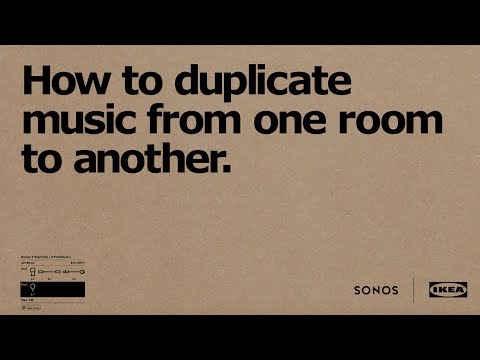I øjeblikket er der mange afspillere, der spiller et stort udvalg af multimediefiler, både lyd og video. Imidlertid er kun nogle få af dem mest udbredte. Lederne af afspilningsprogrammer inkluderer måske: Windows Media Player, Media Player Classic, Winamp og Aimp.

Instruktioner
Trin 1
Windows Media Player er en standardafspiller, der er installeret som standard med din version af Windows. Oprindeligt afspiller det et grundlæggende sæt lyd- og videofilformater. For at udvide listen over tilgængelige udvidelser, så programmet fungerer korrekt, skal du installere codecs.
Trin 2
For at afspille musik i denne afspiller skal du vælge den ønskede lydfil (flere filer), som normalt er i mp3-format. Du kan derefter højreklikke og vælge "Åbn med / Windows Media Player" i den kontekstmenu, der vises. Programmet kører automatisk og afspiller den / de valgte fil (er) eller endda en hel mappe.
Trin 3
Media Player Classic ligner meget det tidligere program, som i princippet kun adskiller sig i sin visuelle form. Du kan bruge de samme metoder til at åbne filer i denne afspiller. Derudover kan du i selve programmet åbne fanen "File", hvor du kan vælge genvejsmenupunktet "Open File …" eller "Open folder" (Open Directory). I det søgemaskinevindue, der vises, skal du vælge de nødvendige filer (kataloger), som du vil afspille.
Trin 4
Winamp er måske den mest anvendte medieafspiller. Det opdateres automatisk via Internettet og tilbyder brugeren et stort udvalg af plugins, visualiseringsformularer og en liste over afspillelige formater. For at afspille lydfiler kan du bruge højre museknap til at åbne kontekstmenuen, hvor du skal vælge fanen "Afspil i Winamp". Du kan også bruge knappen Tilføj i selve programmet. Når du har klikket på det, skal du vælge i vinduet Tilføj URL, der vises - internetadressen på den ressource, hvorfra du vil afspille denne eller den anden lydfil, eller Tilføj DIR - vælg en mappe på harddisken på din computer eller flytbare medier tilsluttet pc'en.
Trin 5
Den sidste af de anmeldte spillere er AIMP. Det ligner Winamp på mange måder, både i de tilgængelige funktioner og i form af gengivelse. Den eneste forskel fra dets modstykke er, at i stedet for knapperne Tilføj og Rem har du "+" og "-" til din rådighed, hvis betydning er at tilføje og fjerne filer fra afspilningslister.